4.e-Govでの電子申請
e-Gov電子申請の操作方法をご案内します。
e-Gov電子申請は、ダウンロードしたe-Gov電子申請アプリケーションのマイページから行います。
PDFデータでの解説もご用意しています。PDFファイルとして保存したり、紙媒体に印刷して是非ご利用ください。
e-Gov初心者ガイド(e-Govでの電子申請)PDF
4-1.電子申請手続の操作方法
4-1-1.申請書入力へ
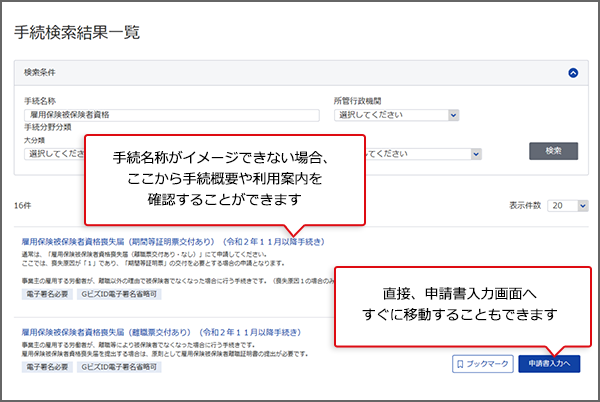
4-1-2.基本情報の設定へ
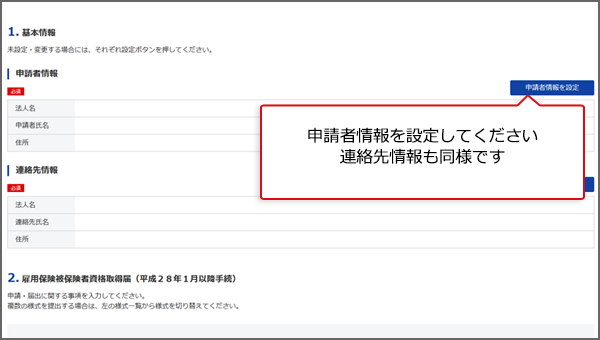
4-1-3.申請様式の確認と入力
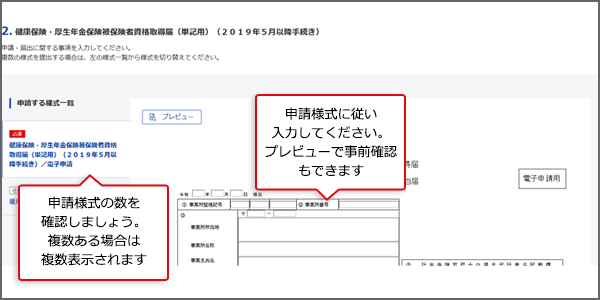
4-1-4.添付書類と提出先選択
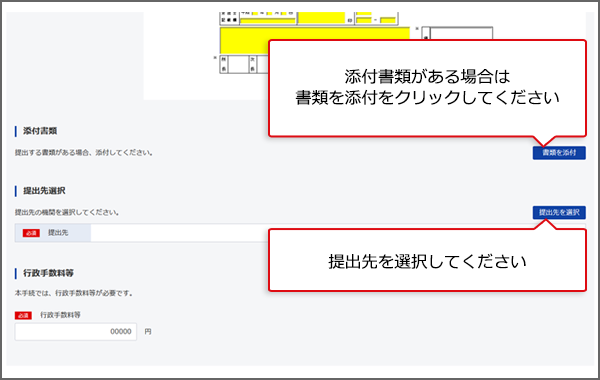
4-1-5.その他の機能
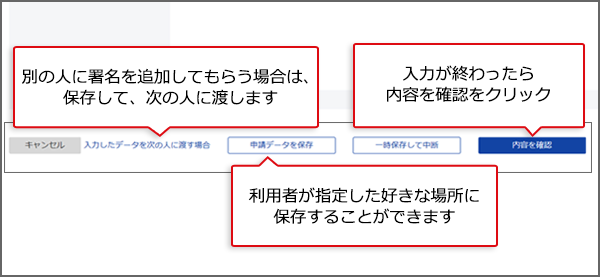
「申請データを保存」で保存したデータは、後で再利用することができます。再利用をする方法は、「3.マイページの使い方」の「リニューアル以降で保存した申請手続の再利用」をご確認ください。
4-1-6.個別認証が必要な手続
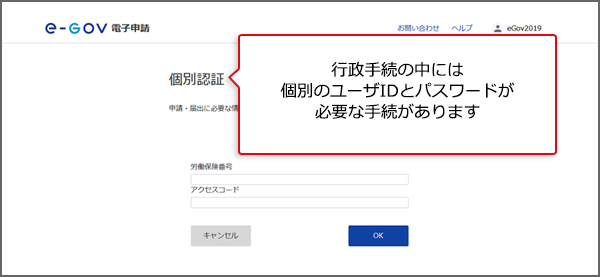
4-1-7.電子署名が必要な手続
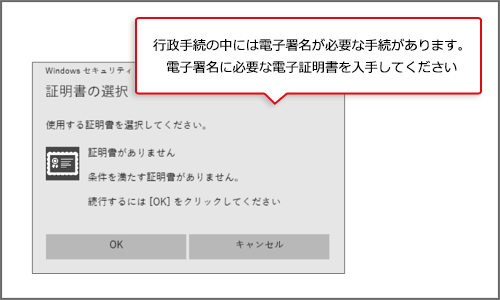
電子署名が必要な手続については、手続検索結果表示画面の各手続のところに、「電子署名必要」とのマークが付いています。
4-1-8.申請状況の確認方法
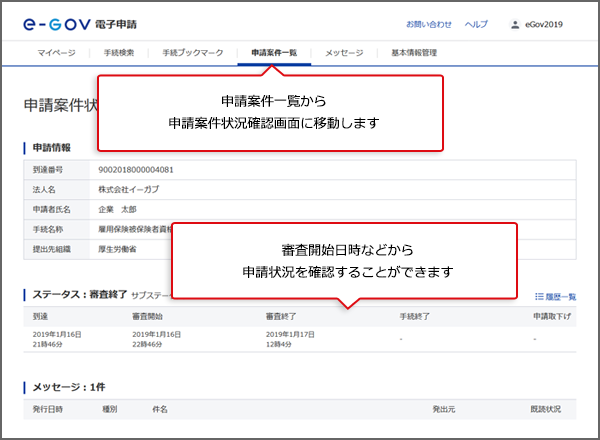
4-1-9.申請情報詳細を確認する
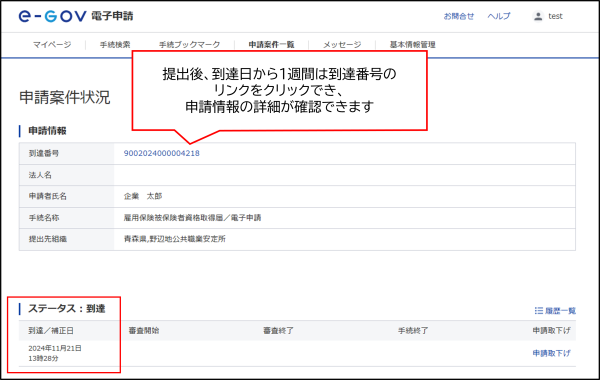
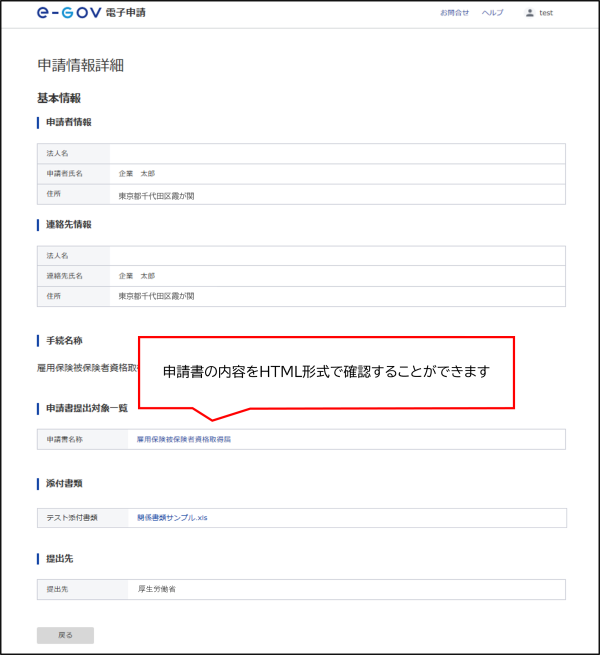
4-1-10.申請状況の確認方法(メールでの通知)
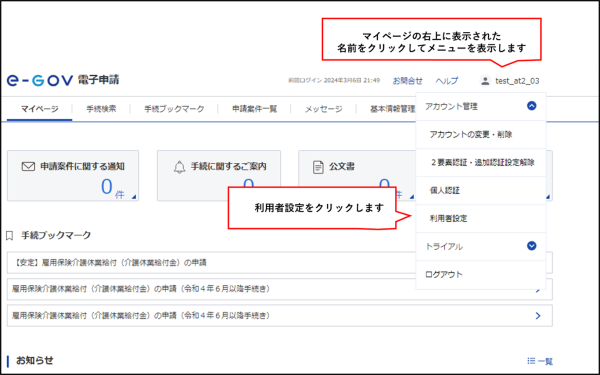
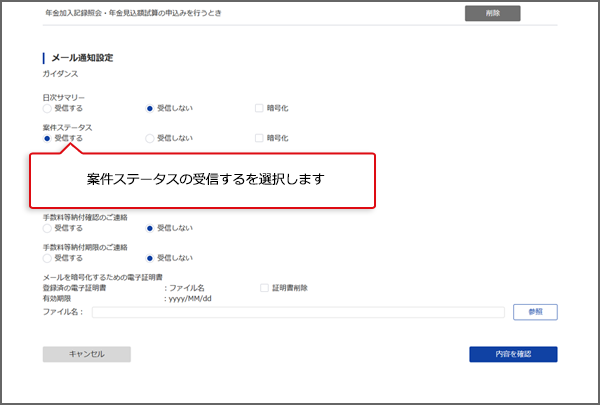
申請等を行った手続のステータス(提出先機関での処理状況等)について、メールでの通知を御希望の場合は、「案件ステータス」を「受信する」に変更してください(初期設定では、「受信しない」になっています。)。
4-1-11.公文書のダウンロード
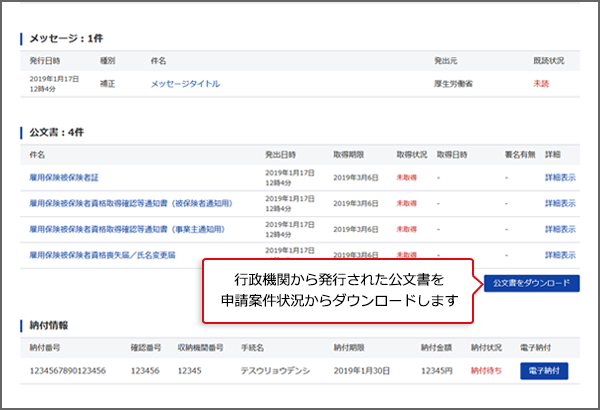
4-1-12.電子納付

以上で電子申請手続は、終了となります。
